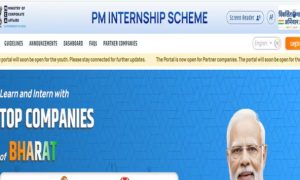नई दिल्ली: एक साथ जब कई लोगों को ईमेल ( email) भेजना हो, तो एक-एक कर उसे भेजना काफी थकाऊ काम होता है. ऐसी स्थिति में ग्रुप ईमेल (group emails) आपके काम आ सकता है. इसमें एक बार में बड़े समूह को मेल (mails) भेजना आसान हो जाता है. जीमेल (Gmail) में भी यह फीचर मौजूद है. आप आसानी से ग्रुप मेल (group emails) क्रिएट कर सकते हैं. आइए जानते हैं कैसे किया जा सकता है यह…
ऐसे Gmail पर लोगों को भेजें ग्रुप ईमेल
जीमेल (Gmail) पर ग्रुप ईमेल बनाने के लिए आपको लेबल (label) क्रिएट करना होगा. इसमें उन लोगों को जोड़ना होगा, जिन्हें ग्रुप मेल भेजना चाहते हैं. इसके बाद जब इस ग्रुप के लोगों को ईमेल ( email) करना हो, तो इस लेबल का इस्तेमाल कर सकते हैं. आमतौर पर लोग कॉन्टैक्ट के लिए जीमेल आईडी (Gmail ID) का इस्तेमाल करते हैं. आप चाहें, तो मैनुअली भी लोगों के ईमेल आईडी (email ID) को गूगल कॉन्टैक्ट लिस्ट (Google contacts list) में जोड़ सकते हैं. जब लोगों को गूगल कॉन्टैक्ट लिस्ट में जोड़ लेते हैं, तो फिर आप लेबल तैयार सकते हैं.
1. सबसे पहले अपने जीमेल (Gmail) को ब्राउजर पर ओपन करें. फिर उसे साइन-इन या लॉगिन कर लें.
2. टॉप में दायीं तरफ कॉर्नर में ऐप्स बॉक्स पर क्लिक करें और यहां से कॉन्टैक्ट्स (Contacts) को सलेक्ट कर लें.
3. अब आपको कॉन्टैक्ट पेज पर गूगल कॉन्टैक्ट्स (Google contacts) की लिस्ट दिखाई देगी.
4. अब उन कॉन्टैक्ट (contact)को सलेक्ट कर लें, जिन्हें आप ग्रुप मेलिंग लिस्ट (group mailing list) में जोड़ना चाहते हैं. इसके लिए कॉन्टैक्ट पर अपने माउस को घुमाएं और चुनने के लिए बॉक्स को चेक करें. यहां पर लोगों को ईमेल आईडी (email ID) के जरिए ही जोड़ते हैं.
5. जब आप सभी कॉन्टैक्ट्स को सलेक्ट कर लेते हैं, तो लेबल आइकन (label icon) पर टैप करें.
6. अब क्रिएट लेबल (Create Label) पर क्लिक करने के बाद उसे कोई एक नाम दें. जैसे ऑफिस ग्रुप के लिए अलग नाम और पर्सनल ग्रुप के लिए अलग नाम आदि.
लेबल की मदद से भेजें ग्रुप मेल
लेबल बन जाने के बाद आप जीमेल पर ऐसे भेज सकते हैं ग्रुप ईमेल…
1. ब्राउजर पर जीमेल (Gmail) को ओपन करें. इसके बाद कोई नया ईमेल भेजन के लिए कंपोज (Compose) पर क्लिक करें.
2. अब आप जिस ग्रुप को ईमेल भेजना चाहते हैं, उनका लेबल टाइप करें. यह ऑटोमैटिकली आपको दिखाई देने लगेगा. इसे सलेक्ट करने के लिए इस पर टैप करें.
3. एक बार जब आप लेबल (label)को सलेक्ट करते हैं, तो इसके तहत सभी जीमेल आईडी ऑटोमैटिकली वहां जुड़े हुए दिखाई देंगे. अब मैसेज टाइप करें और उसे भेज दें.